你是否遇到过win10系统回收站图标状态显示异常的问题。那么出现win10系统回收站图标状态显示异常的问题该怎么解决呢?很多对电脑不太熟悉的小伙伴不知道win10系统回收站图标状态显示异常到底该如何解决?其实只需要 1、首先在win10系统桌面上的空白处右击鼠标,在右键菜单中选择“个性化”选项; 2、然后在弹出来的窗口中点击左侧的“更改桌面图标”;就可以了。下面小编就给小伙伴们分享一下win10系统回收站图标状态显示异常具体的解决方法:
1、首先在win10系统桌面上的空白处右击鼠标,在右键菜单中选择“个性化”选项;
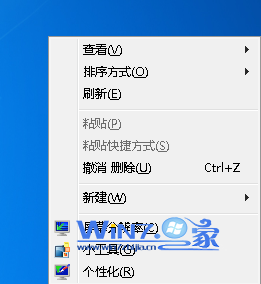
2、然后在弹出来的窗口中点击左侧的“更改桌面图标”;
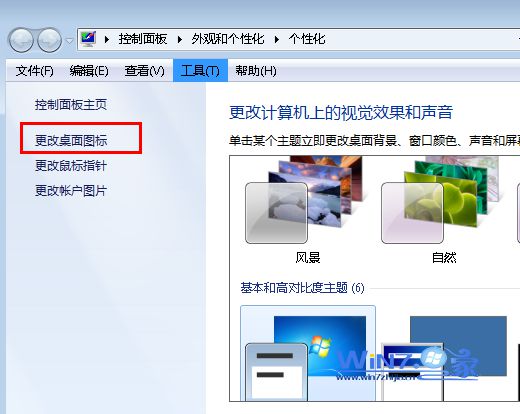
3、然后先选中“回收站(满)”图标,接着单击“更改图标”按钮;

4、接着从更改图标的界面中选择一个与回收站(满)相对应的图标,选择好后点击确定按钮保存退出;
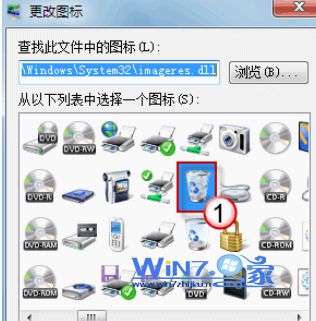
5、同样的请选中“回收站(空)”图标,单击“更改图标”按钮,选择一个与回收站(空)相对应的图标,按“确定”按钮保存退出即可。
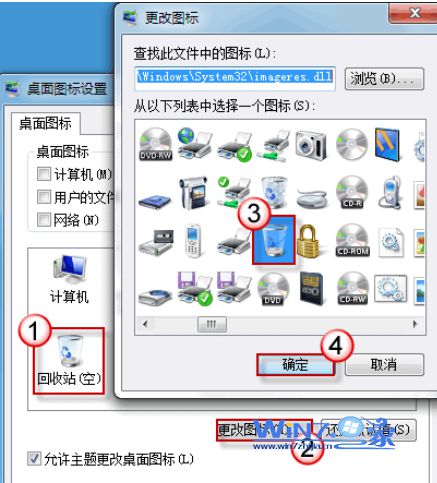
6、完成上面的步骤之后单击确定按钮退出即可,回收站图标就会正常显示了。
关于win10回收站图标状态显示异常如何解决小编就为大家介绍了上面的方法了,如果你也遇到了同样的问题的话赶紧按照上面的方法试试看吧,一定能够帮助你解决这个故障哦。

 当前位置:
当前位置: